|
|
 |
 |
 |
 |
| نجمة الليل | دموع الورد | كن مختلفا وقشر البرتقاله بالملعقه .... لـ(قدوة الصديقين) | ][ ... المنتدى الإسلامي العام ... ][ |
|
|
| التميز خلال 24 ساعة | |||
| العضو المميز | الموضوع المميز | المشرف المميز | المشرفة المميزه |
| قريبا |
بقلم : |
قريبا | قريبا |
| ][ ... الكمبيوتر و الإنترنت ... ][ •• لفٍلسَفِة البَرامَجْ وأمَنْ الشَبكَاتْ •• |
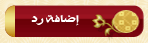 |
|
|
أدوات الموضوع | انواع عرض الموضوع |
|
|
#1 |
|
حويراتي مميز
|
حصريا-شرح برنامج تحميل الخراط وطريقة الملاحه
السلام عليكم  طريقة تحميل الخرائط + طريقة استخدام برنامج نوكيا للملاحه اللي ماحمل البرنامج مكرك وجاهز للملاحه المجانيه يدخل على الرابط http://www.alhsa.com/forum/showthread.php?t=106740 اول شيء راح ابدأ بشرح طريقة تحميل الخرائط والتوجيه الصوتي للي ماعنده برنامج nokia maps يدخل على هالرابط ويحمل برنامج البي سويت http://www.alhsa.com/forum/showthread.php?t=76744 نظغط على  وراح يبدأ تحميل البرنامج بعد نهاية التحميل والتثبيت نشبك الكيبل على الجوال ونختار  لكن قبل ذلك لازم نحول تخزين الرسائل الى ذاكرة الجوال الداخليه بعدها نفتح البرنامج بالكمبيوتر وننتظره يشبك وراح يطلع لكم هالشاشه  1- اسماء القارات نختار القاره بالظغط على علامة < لكي تنفتح لنا النافذه للبلدان للمدن واذا كنت تبي تضيف القاره كلها كل ماعليك هو الظغط على + 2- البلدان : كل ماعليك هو اختيار البلد المراد ااضافه خارطته بالظغط على + 3- راح تشوفين ان البلد تم اضافتها بالنافذه الثالثه كل ماعليك هو الظغط على تنزيل وانتظر حتى يتم تنزيل الخريطه علما انه يمكنك اضافه اكثر من خريطه بالنسبه للملاحه الصوتيه فطريقتها نفس الخرائط كل ماعليك الا الظغط علىvoices واختيار اللغه وكذلك اختيار ان كان الصوت مذكر او مؤنث وتقدر تضيفهم اثنينهم كذا انتهينا من تحميل الخرائط طريقة استخدام الملاحه نشغل برنامج خرائط النوكيا وراح نشوفه راح يطلع لنا آخر موقع كنت فيه وانتظروه الا ان يشبك مع الأقمار الصناعيه احيانا يتأخر على حسب المكان اللي انت فيه وكذلك يعتمد ان كان زجاج سيارتك فيه عازل  الصوره التاليه بعد توصيله مع الأقمار حيث نرا المؤشر بالأسفل على اليمين يدل على قوة الأتصال  نقدر كذلك نغير من شكل الخريطه بالظغط على خيارات-شكل الخريطه   الحين نبدأ بشرح الملاحه لما نبي نروح لمكان احنا مخزنينه من قبل نظغط على خيارات-بحث    راح تطلع لنا الأماكن اللي كنت مخزنهم وكم المسافه اللي تبعد عن موقعي الحالي  نضغط بالعصا ونختار  يبدا البرنامج بحساب الطريق  بعد مايحسب راح يبدأ بالتوجيه العداد الأول باليمين : الوقت المقدر للوصول للمكان العداد الأوسط : المسافه للمكان العداد الثالث : سرعتك الحاليه  ونقدر كذلك نغير بشكل الملاحه وذلك بالظغط على زر العصا وراح تطلع لنا ثلاث خيارات  وهذا احد الأشكال اللي احبهم انا حيث يظهر بالصوره انه باقي على المخرج 3.5 كلم  وبكذا انتهينا بشرح الملاحه نبدأ بشرح لما نريد نبحث عن مطعم او اي شيء والطريقه تشبه الطريقه السابقه نضغط خيارات - بحث بعدين اماكن  راح تطلع لنا خيارات النوع المراد البحث عنه وانا اخترت المطاعم    راح تطلع لنا قائمة المطاعم القريبه من موقعك وتقدر كذلك تدخل على معلومات المطعم ويبين لك نوع المطعم واحداثياته واحيانا يعطيك رقمه وذلك بالغط على العصا واختيار عرض التفاصل وان كنت تبي تشتغل الملاحه اختار القياده الى اما اذا كنت تبي تخزنه اختار-اضافه الى اماكني   وبكذا خلصنا واي استفسار انا حاظر اخوكم الراحل الحزين 
|
|
|
|

|
|
|
#2 |
|
حويراتي ماسي
|
الراحل الحزين
يسلموووووووووووووو على هذه البرنامج تحياتي لك |
|
|
|

|
|
|
#3 |
|
حويراتي ماسي
|
شرررررررررح وافي ماقصرت ولاهنت
بدر بو نادر |
|
|
|

|
|
|
#4 | |||||||

|
تسلم الراحل الحزين على البرنامج مع الشرح ماقصرت
|
|||||||
|
|
||||||||

|
|
|
#5 |
|
حويراتي ماسي
|
الراحل الحزين
يسلموووووووووووووو على هذه البرنامج تحياتي لك |
|
|
|

|
|
|
#6 |
|
حويراتي نشيط
|
يعطيك العافيه
على الطرح المميز والبرنامج الأروع |
|
|
|

|
|
|
#7 | |||||||
|
حويراتي ماسي
|

|
|||||||
|
|
||||||||

|
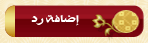 |
«
الموضوع السابق
|
الموضوع التالي
»
|
|
 المواضيع المتشابهه
المواضيع المتشابهه
|
||||
| الموضوع | كاتب الموضوع | المنتدى | مشاركات | آخر مشاركة |
| مجموعة رائعة من البرامج الكاملة 2009 لاتفوتك | بوعبدالنور | ][ ... الكمبيوتر و الإنترنت ... ][ | 6 | 08-15-2009 03:47 AM |
| حصريا تحميل فيديو باسم الكربلائي في الصحن الكاظمي الشريف | الراحل الحزين | ..:: أرشيف الصوتيات الإسلامية::.. | 4 | 12-05-2008 12:38 AM |
الساعة الآن 01:01 PM








 العرض العادي
العرض العادي

